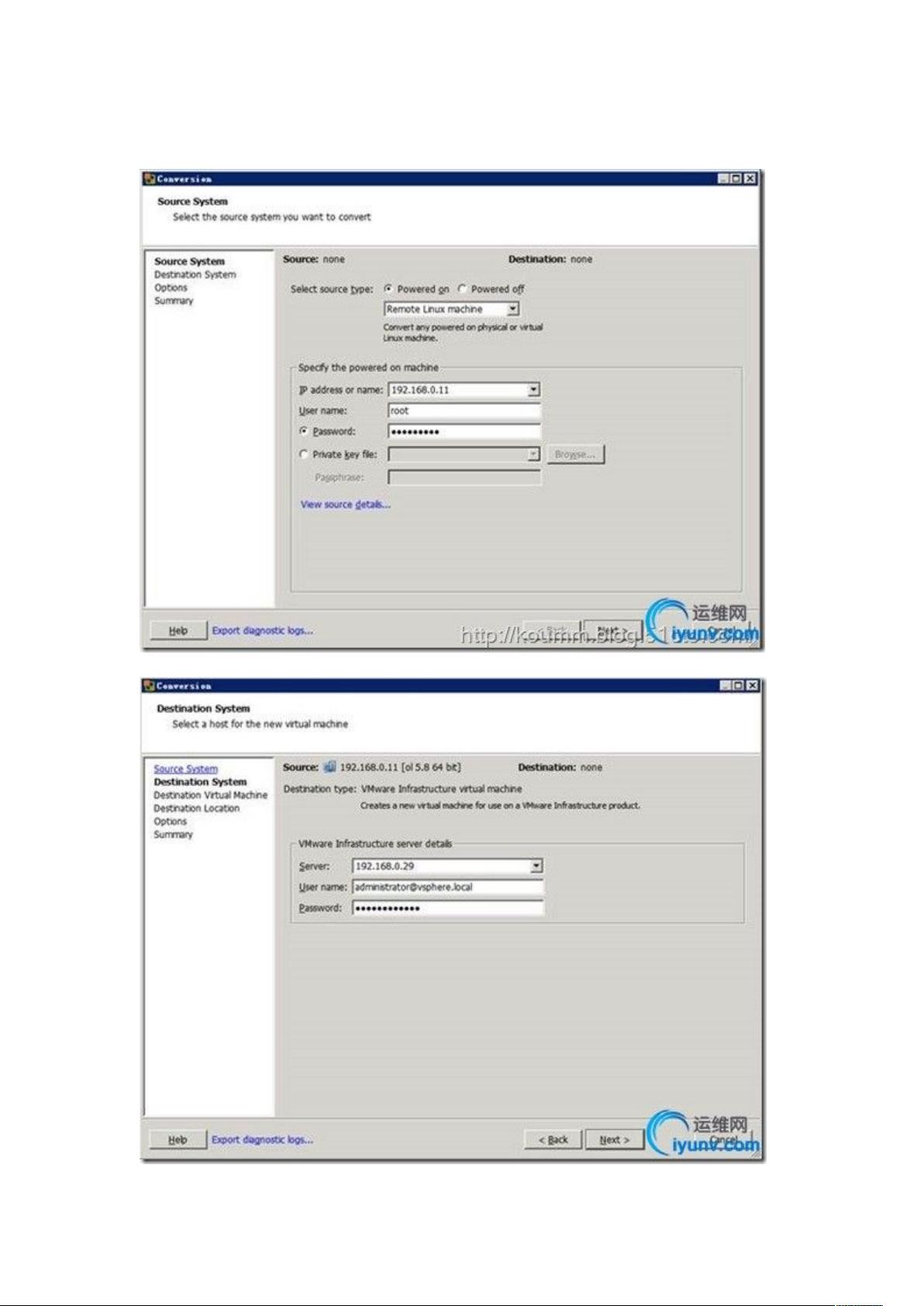VMware Converter 6.1.1:P2V迁移Linux至ESXi6.0U2实战
下载需积分: 50 | DOCX格式 | 1.2MB |
更新于2024-09-07
| 44 浏览量 | 举报
"VMware Converter Standalone 6.1.1 是一款用于P2V迁移的工具,能够将物理服务器转换为虚拟机,支持包括Linux和Windows在内的多种操作系统。在这个例子中,它被用来将一台运行CentOS 5.8 64位的老式DELL R310服务器迁移到ESXi 6.0 U2虚拟化平台上。迁移过程中需要注意几个关键点,包括确保有root权限、网络连通性以及正确处理磁盘分区类型。对于基础分区和LVM逻辑卷的系统,迁移策略有所不同。迁移步骤包括选择源和目标,配置网络和磁盘选项,以及监控转换进度。"
VMware vCenter Converter Standalone 6.1.1 是一个强大的工具,专门设计用于执行物理到虚拟(P2V)的迁移任务。这个版本的Converter Standalone支持多种操作系统,包括Linux和Windows,使得企业能够在不中断服务的情况下,将物理服务器平滑地迁移到虚拟环境。在本案例中,它被用于将一个运行CentOS 5.8 64位的DELL R310服务器迁移到VMware ESXi 6.0 U2虚拟化平台。
在开始迁移前,有一些重要的注意事项需要关注。首先,确保拥有服务器的root权限,并能够通过SSH进行远程访问,这是执行迁移操作的前提条件。其次,网络连接必须稳定,因为迁移过程中需要通过网络传输数据。此外,迁移后的虚拟机应使用静态IP地址,最好与原服务器在同一网段,以保持网络通信的连续性。
针对Linux系统的磁盘分区,有两种常见的类型:基础分区和LVM逻辑卷。基础分区的系统需要在转换时将目标磁盘类型设置为基本分区,否则可能导致Linux操作系统无法正常启动。而LVM分区的系统,Converter Standalone默认处理方式可能会导致在转换后启动时出现内核错误。此时,需要额外的处理步骤来解决LVM卷的挂载问题,以确保系统的正常运行。
迁移过程通常按照以下步骤进行:
1. 启动VMware vCenter Converter Standalone并选择“转换物理机”选项。
2. 输入源服务器的详细信息,包括IP地址、用户名和密码(在此情况下是root权限)。
3. 选择目标ESXi主机和目标资源池,以及要创建的虚拟机的名称和位置。
4. 配置网络设置,如IP地址、子网掩码和网关,确保与源服务器一致或适应新的虚拟环境。
5. 确认磁盘选项,对于LVM分区,可能需要进行特殊设置以避免启动错误。
6. 开始转换过程,Converter Standalone将自动处理数据迁移和虚拟机配置。
7. 监控转换进度,并在完成时验证新虚拟机的启动和功能。
整个迁移过程需谨慎操作,以确保数据完整性和系统的正常运行。在迁移完成后,需要对新虚拟机进行测试,确保所有服务和应用都能正常工作。如果遇到任何问题,参照VMware官方文档或社区支持进行故障排除。
相关推荐